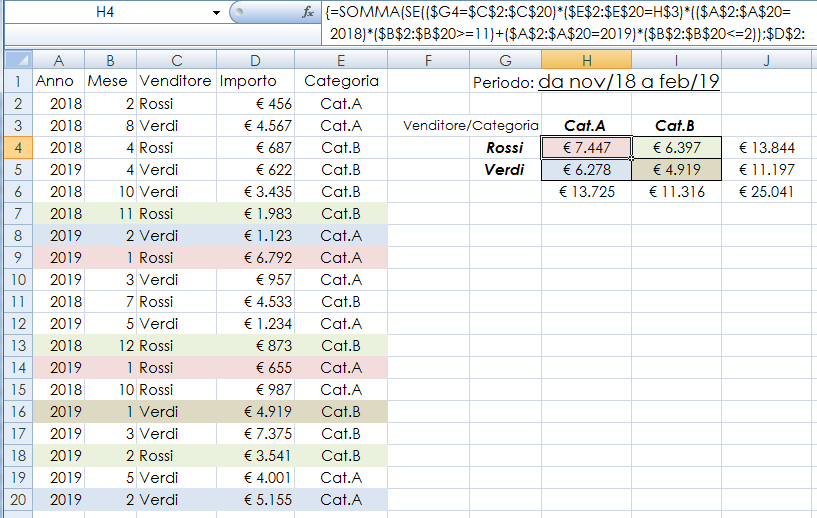AS
AS
Microsoft Excel
Le formule matriciali
In alcuni casi sono l'unica soluzione valida ad effettuare operazioni dipendenti da condizioni complesse che diversamente richiederebbero l'utilizzo di un DBMS.
Disponibili fin dalle versioni storiche di Excel di mia memoria, ancora in molti non le conoscono. Unica precauzione: usate in modo massiccio possono risultare onerose per il sistema, quindi consiglio di non estendere inutilmente le aree di ricerca dei valori.
Disponibili fin dalle versioni storiche di Excel di mia memoria, ancora in molti non le conoscono. Unica precauzione: usate in modo massiccio possono risultare onerose per il sistema, quindi consiglio di non estendere inutilmente le aree di ricerca dei valori.
Nel seguente esempio immagino di voler sommare, per ogni venditore, il fatturato da novembre 2018 a febbraio 2019, suddiviso per categoria prodotto.
Cosa c'è da sapere:
Cosa c'è da sapere:
- Le formule matriciali si inseriscono con CTRL+MAIUSC+INVIO
Per verificare che l'inserimento sia andato a buon fine, verifica nella barra che la formula sia contenuta fra parentesi graffe. - Condizioni multiple vanno racchiuse fra parentesi tonde, dove l'operatore logico "*" significa AND e "+" significa OR
=SOMMA(SE(($G4=$C$2:$C$20)*($E$2:$E$20=H$3)*(($A$2:$A$20=2018)*($B$2:$B$20>=11)+($A$2:$A$20=2019)*($B$2:$B$20<=2));$D$2:$D$20;0))
La formula qui sopra va letta così:
Somma
se
{(cella G4 "Rossi" è uguale a C2:C20 colonna "Venditore")
e
(cella H3 "Cat.A" è uguale a E2:E20 colonna "Categoria")
e
[(A2:A20 colonna "Anno" è uguale a 2018 e B2:B20 colonna "Mese" è maggiore o uguale a 11)
oppure
(A2:A20 colonna "Anno" è uguale a 2019 e B2:B20 colonna "Mese" è minore o uguale a 2)]}
D2:D20 colonna "Importo"
altrimenti
0